ppt調整柱形圖高度的教程
時間:2023-08-11 10:44:57作者:極光下載站人氣:1818
越來越多的用戶在日常的工作中需要制作演示文稿來展示自己的工作成果,于是用戶就會接觸到ppt軟件,在ppt軟件中有著許多實用的功能,例如用戶可以在演示文稿中插入圖表、形狀或是圖表,設置演示文稿主題或者設置內容的動畫效果等,能夠很好的滿足用戶的需求,當用戶在編輯演示文稿時,在頁面上插入了圖表來展示數據之前的聯系,可是用戶對圖表的高度不是很滿意,應該怎么來調整呢,這個問題用戶直接打開設置圖表區格式窗口,接著在大小選項卡中來調整高度值即可解決,那么下面就和小編一起來看看ppt調整柱形圖高度的方法教程吧,希望小編的教程可以幫助到大家。
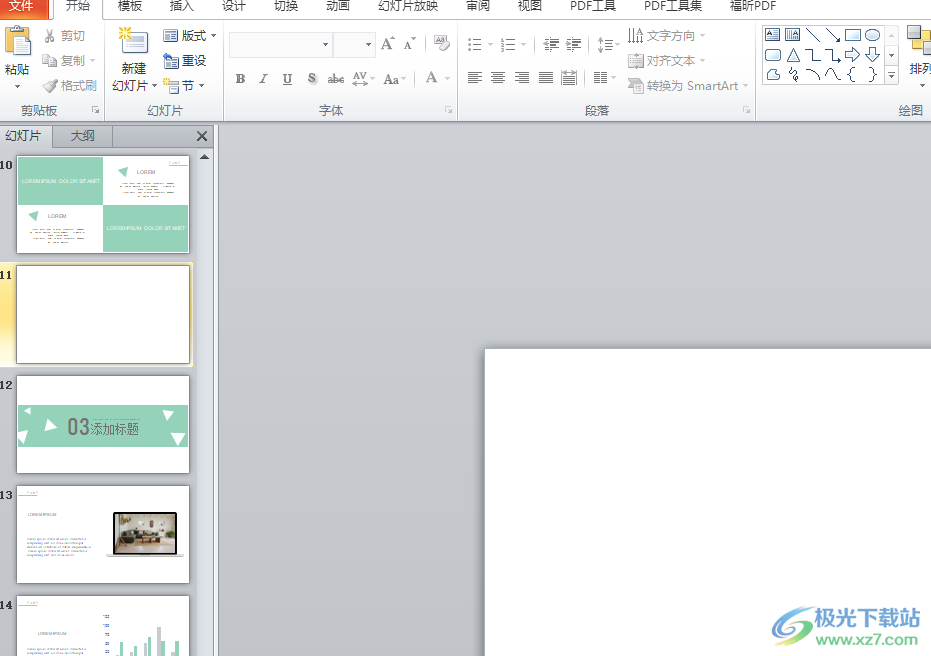
方法步驟
1.用戶打開ppt軟件,并來到演示文稿的編輯頁面上來進行設置
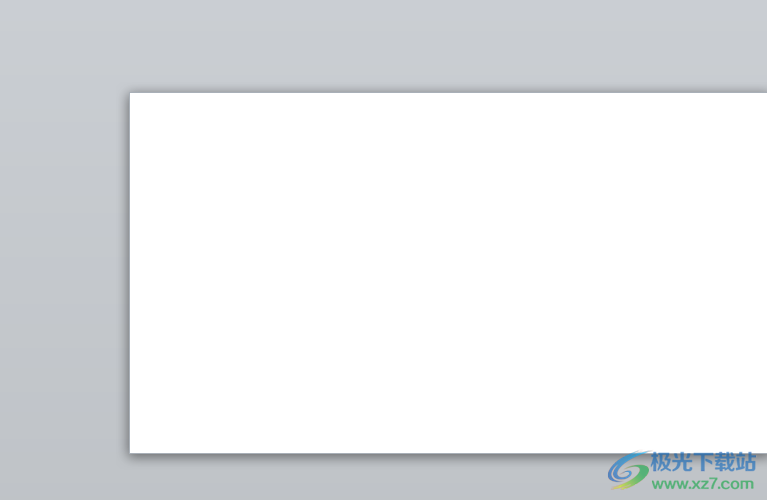
2.在頁面上方的菜單欄中點擊插入選項,將會顯示出相關的選項卡,用戶選擇其中的圖表選項
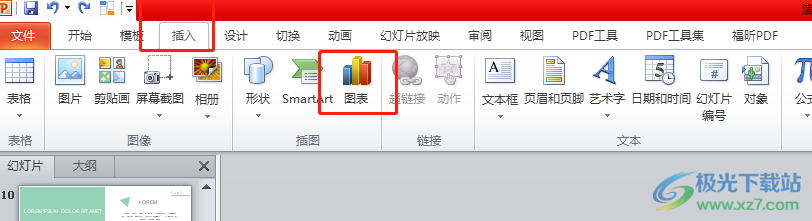
3.進入到圖表窗口中,用戶在柱形圖選項卡中選擇自己喜歡的樣式并按下確定按鈕
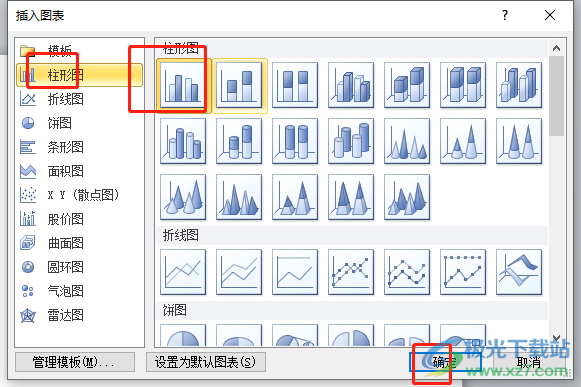
4.這時用戶就可以成功在頁面上插入柱形圖,接著鼠標右鍵點擊圖表彈出右鍵菜單,用戶選擇其中的設置圖表區格式選項
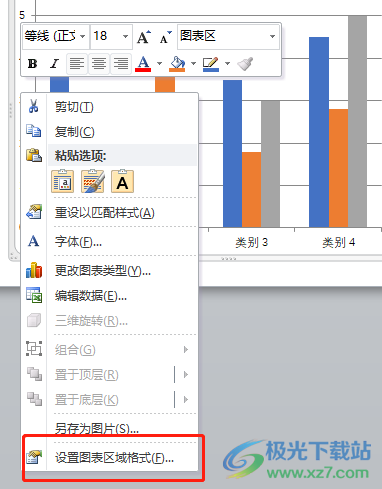
5.在打開的設置圖表區格式窗口中,用戶將左側的選項卡切換到大小選項卡上
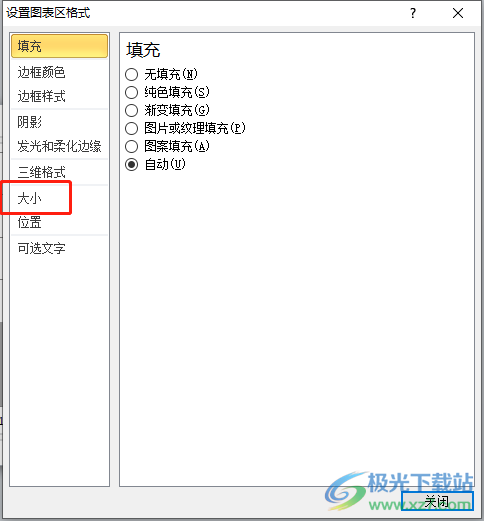
6.然后在右側頁面上,用戶在尺寸和旋轉板塊中調整高度值即可解決問題
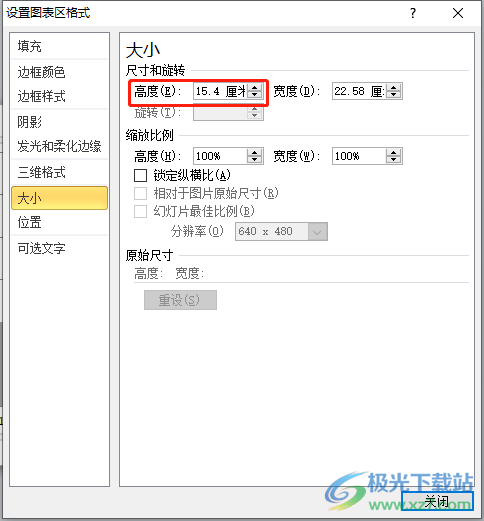
7.如圖所示,用戶回到編輯頁面上,就可以看到柱形圖的高度發生了變化
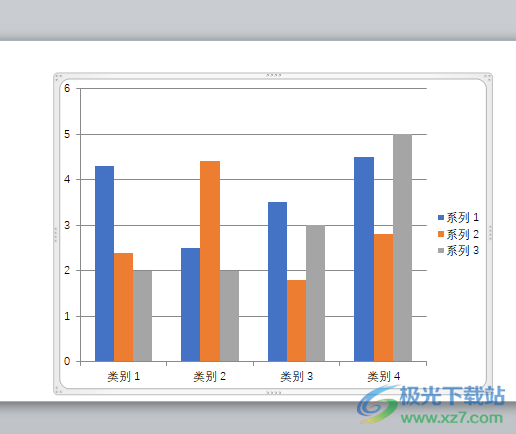
以上就是小編對用戶提出問題整理出來的方法步驟,用戶直接右擊圖表——選擇設置圖表區格式——大小——調整高度值這個步驟操作即可實現柱形圖高度的調整,總之操作的過程是很簡單的,因此感興趣的用戶可以跟著小編的教程操作起來。

大小:60.68 MB版本:1.1.2.0環境:WinAll, WinXP, Win7
- 進入下載
相關推薦
相關下載
熱門閱覽
- 1百度網盤分享密碼暴力破解方法,怎么破解百度網盤加密鏈接
- 2keyshot6破解安裝步驟-keyshot6破解安裝教程
- 3apktool手機版使用教程-apktool使用方法
- 4mac版steam怎么設置中文 steam mac版設置中文教程
- 5抖音推薦怎么設置頁面?抖音推薦界面重新設置教程
- 6電腦怎么開啟VT 如何開啟VT的詳細教程!
- 7掌上英雄聯盟怎么注銷賬號?掌上英雄聯盟怎么退出登錄
- 8rar文件怎么打開?如何打開rar格式文件
- 9掌上wegame怎么查別人戰績?掌上wegame怎么看別人英雄聯盟戰績
- 10qq郵箱格式怎么寫?qq郵箱格式是什么樣的以及注冊英文郵箱的方法
- 11怎么安裝會聲會影x7?會聲會影x7安裝教程
- 12Word文檔中輕松實現兩行對齊?word文檔兩行文字怎么對齊?
網友評論